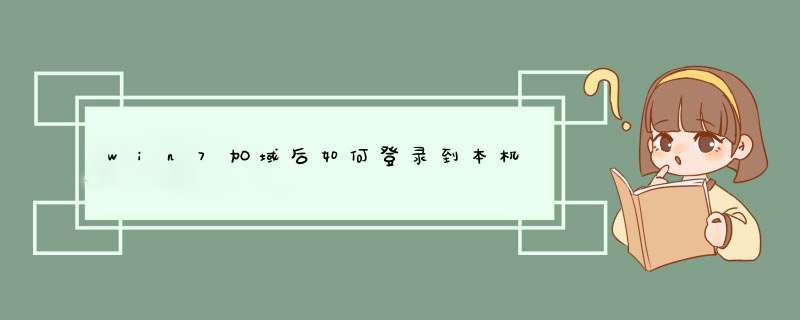
1、在登录界面状态中,点切换用户按钮;
2、点击其他帐户;
3、用户名:输入计算机名\本地用户名;
密码:输入本地帐户密码,按回车键。
计算机名查看的方法:
1、选择桌面上的计算机,鼠标右键选择属性;
2、此时可以看到计算机名。
解决方法:1、本地管理员帐户登录到本机。点击左下角的“开始”,在运行中输入“regedit”,点击确定
2、d出“注册表编辑器”,找到下面的路径:
【HKEY_LOCAL_MACHINE\SOFTWARE\Microsoft\Windows NT\CurrentVersion\Winlogon】
3、在右边找到字符串值“AutoAdminLogon”,右键点击,选择修改。
步骤阅读.4d出“编辑字符串”界面,将数值数据改成1,点击确定。
注意:0表示手动,1表示自动登录。
5、同上,在右边找到字符串值“DefaultDomainName”,将数值数据改成本人的域名,点击确定。
6、同上,在右边再找到字符串值“DefaultUserName”,将数值数据改成本人登录的域帐户。点击确定。
7、再点击右边空白处,右键“新建”----“字符串值”
8、将键值命名为“Defaultpassword”,同上将数值数据改成本人域用户的开机密码。
9、退出“注册表编辑器”,重启电脑,系统就会自动登录。
欢迎分享,转载请注明来源:内存溢出

 微信扫一扫
微信扫一扫
 支付宝扫一扫
支付宝扫一扫
评论列表(0条)